Localizar tu ubicación actual en tu iPhone te facilita encontrar lugares cercanos a los que quieres ir. Con el constante desarrollo de la tecnología de localización, el iPhone se ha vuelto cada vez más inteligente, ofreciendo a los usuarios diversas maneras de determinar su ubicación.
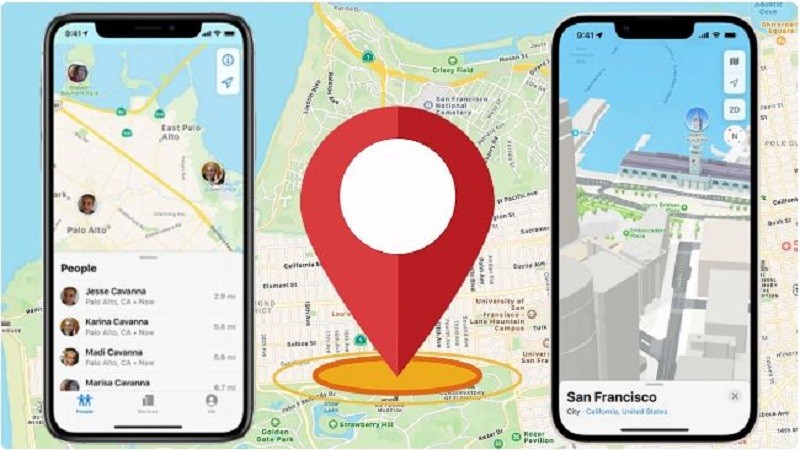 |
Determinar tu ubicación actual en el iPhone es una función extremadamente práctica. Con solo unos sencillos pasos, puedes determinar fácilmente tu ubicación y encontrar el camino a cualquier destino. A continuación, te presentamos tres maneras muy sencillas de determinar tu ubicación actual en el iPhone.
Uso de la aplicación Mapas
Para determinar su ubicación actual en iPhone usando Maps, siga las instrucciones detalladas a continuación:
Paso 1: Primero, abre tu iPhone y toca el ícono de la aplicación Mapas en la pantalla de inicio para iniciar la aplicación.
Paso 2: Si los servicios de ubicación están desactivados, verá una notificación solicitándole que los active. En ese momento, toque la línea "Servicios de ubicación desactivados" que aparece en la pantalla.
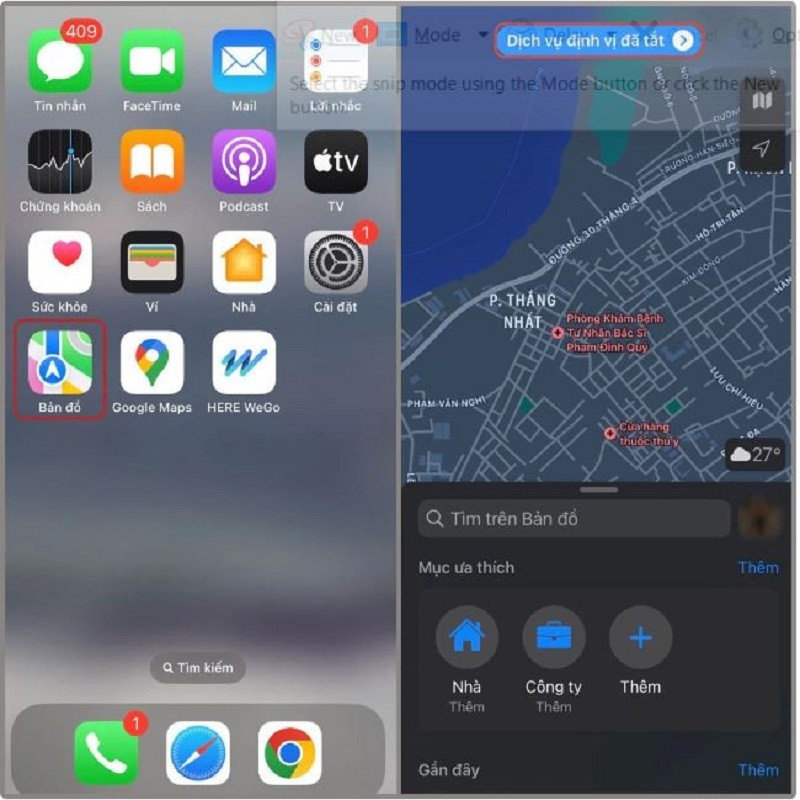 |
Paso 3: A continuación, haz clic en "Habilitar" en la sección "Ajustes". Aquí, la aplicación te llevará a la sección "Ajustes del iPhone". Verás la sección "Ubicación"; haz clic en ella para continuar.
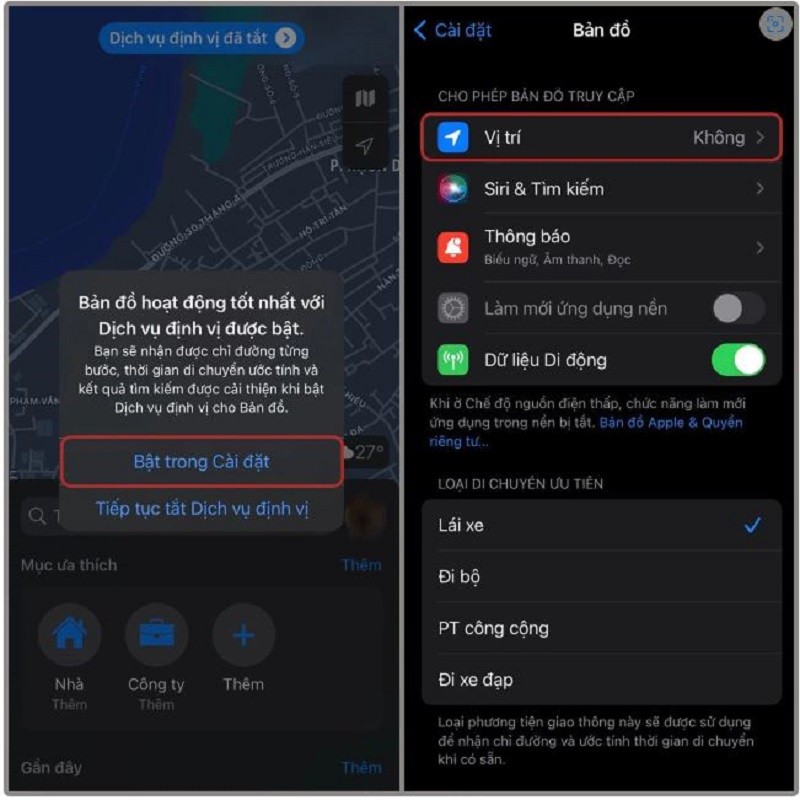 |
Paso 4: En Ubicación, busca y pulsa la app Mapas. Aquí verás una lista de opciones para acceder a la ubicación. Pulsa "Al usar la app" para que la app use tu ubicación al abrirla.
Paso 5: Después de habilitar el acceso a la ubicación, regresa a la app Mapas. La app se actualizará automáticamente y mostrará tu ubicación actual en el mapa.
Paso 6: Ahora puedes usar fácilmente otras funciones de la aplicación Mapas, como buscar direcciones o lugares cercanos. Puedes tocar el icono de búsqueda o introducir la dirección que quieres encontrar para que la aplicación te dé indicaciones específicas desde tu ubicación actual.
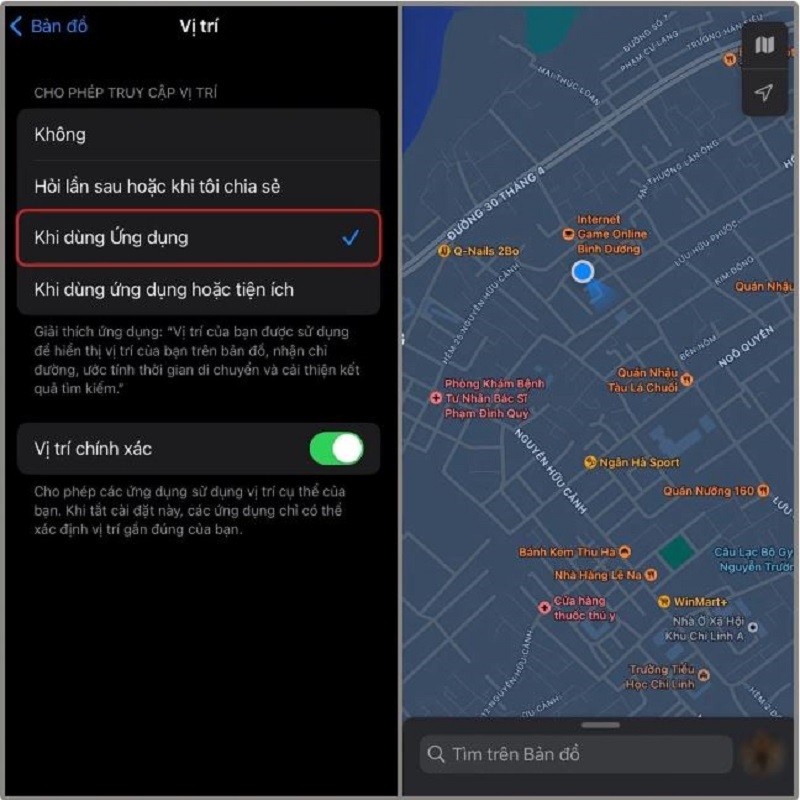 |
Localizar a través de Google Maps
Paso 1: Abre la aplicación Google Maps en tu iPhone. En la interfaz principal, verás un icono circular con una flecha y un signo de interrogación en el centro. Este es el icono de Ubicación actual; haz clic en él.
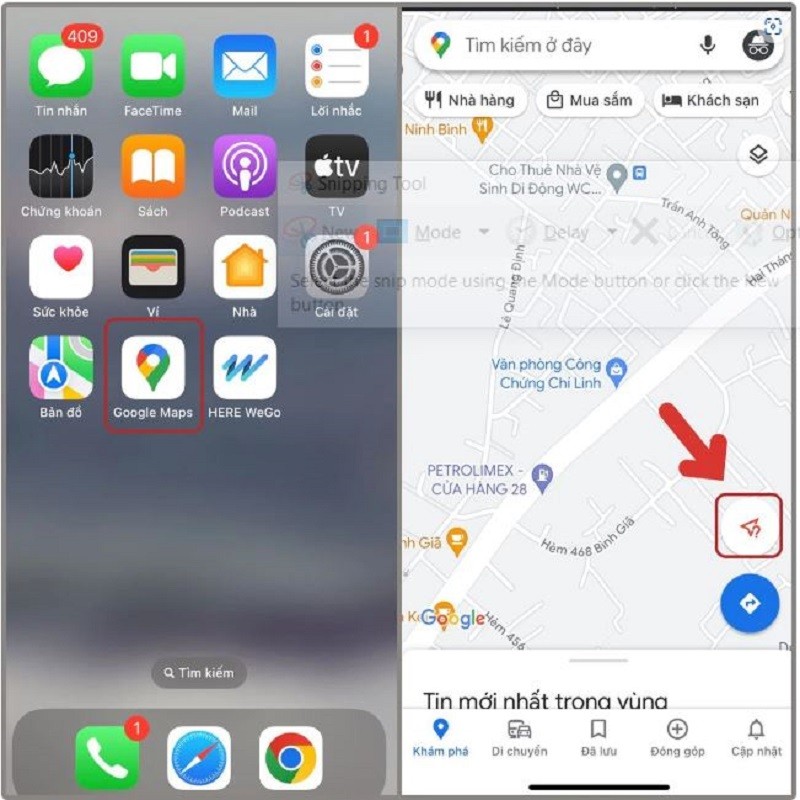 |
Paso 2: Google Maps mostrará una notificación para que la aplicación acceda a su ubicación. Haga clic en el botón "Ir a Configuración" para acceder a su ubicación.
Paso 3: En la sección de configuración, haz clic en Ubicación. Aquí verás una lista de opciones que permiten que la aplicación acceda a tu ubicación.
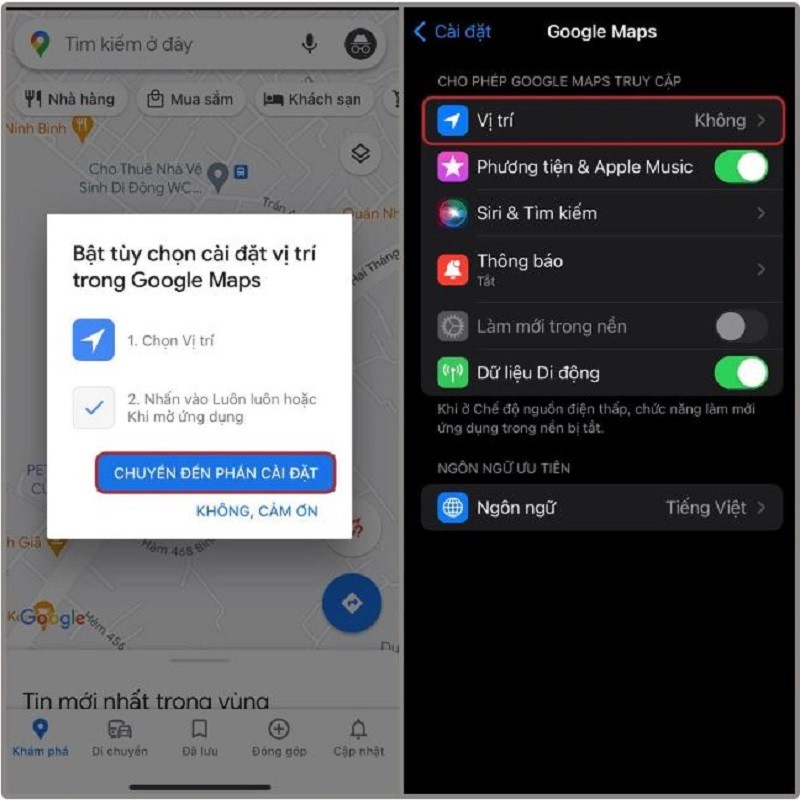 |
Paso 4: Luego, toca la opción Mientras usas la aplicación para permitir que Google Maps determine tu ubicación actual.
Paso 5: Finalmente, regresa a la app de Google Maps y toca de nuevo el ícono "Ubicar ubicación actual". Google Maps mostrará tu ubicación actual en el mapa con un punto azul.
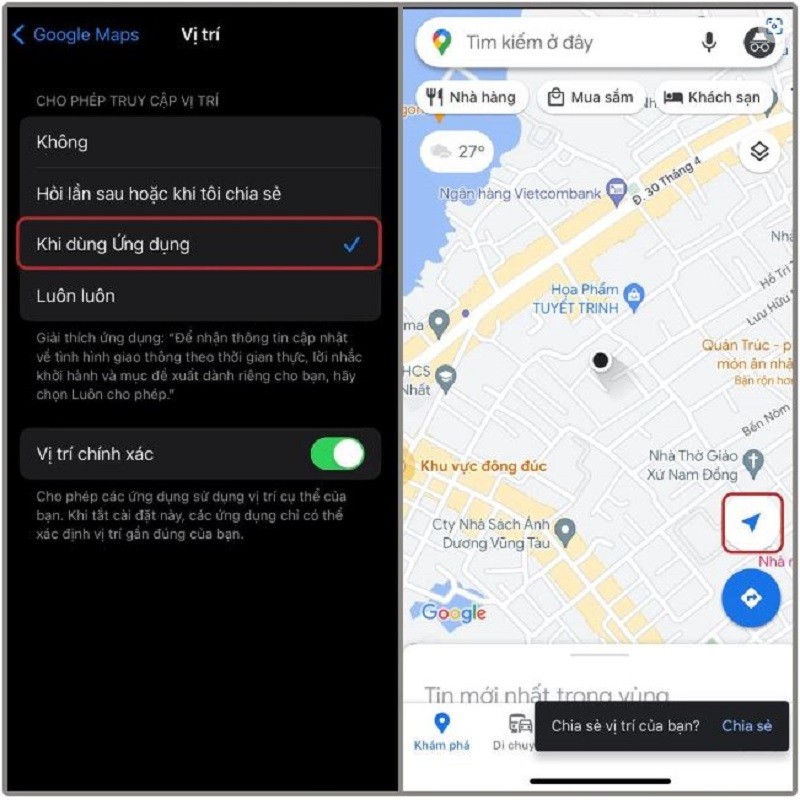 |
El artículo anterior te ha guiado a determinar la ubicación actual en tu iPhone con unos sencillos pasos. ¡Te deseo éxito!
[anuncio_2]
Fuente: https://baoquocte.vn/xac-dinh-vi-tri-hien-tai-tren-iphone-sieu-don-gian-275327.html


![[Foto] El Secretario General To Lam trabaja con el Comité del Partido del Frente de la Patria y las organizaciones centrales](https://vphoto.vietnam.vn/thumb/1200x675/vietnam/resource/IMAGE/2025/6/23/a252b388e91447ac8fabf948c00f2a21)
![[Foto] El primer ministro Pham Minh Chinh preside una conferencia para acelerar el desembolso de capital de inversión pública, implementar proyectos clave y eliminar viviendas temporales y deterioradas.](https://vphoto.vietnam.vn/thumb/1200x675/vietnam/resource/IMAGE/2025/6/23/fcb205e3ca19432eac326f55123308f4)
![[Foto] El primer ministro Pham Minh Chinh preside una conferencia nacional en línea sobre nuevas construcciones rurales y reducción de la pobreza.](https://vphoto.vietnam.vn/thumb/1200x675/vietnam/resource/IMAGE/2025/6/23/0d239726be21479db1ea6d8d77691a6d)


















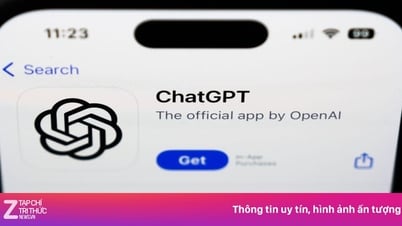

























































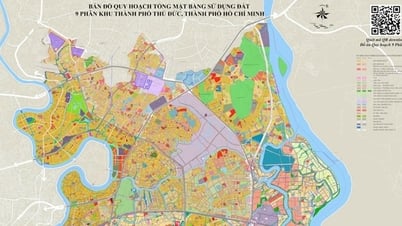





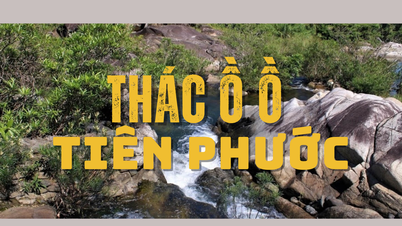















Kommentar (0)